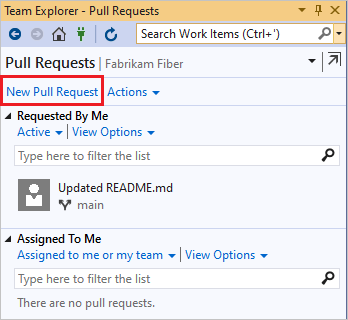Azure DevOps Services |Azure DevOps Server |Azure DevOps Server 2022 |Azure DevOps Server 2020
Visual Studio 2019 |Visual Studio 2022
创建拉取请求(PR),以在 Git 存储库中更改、查看和合并代码。 可以从上游存储库中的分支或从存储库的分支中的分支创建 PR。 团队可以评审 PR 并提供有关更改的反馈。 审阅者可以逐步执行建议的更改、留下注释,并投票批准或拒绝 PR。 根据分支策略和其他要求,PR 可能需要满足各种条件,然后你才能完成 PR 并将更改合并到目标分支。
有关 PR 准则和管理注意事项,请参阅关于拉取请求。
先决条件
| 类别 | 要求 |
|---|---|
| 访问级别 | - 查看或查看 PR:至少 基本访问权限。 对于公共项目,用户 利益干系人访问权限 对 Azure Repos 具有完全访问权限。 |
| 权限 | - 参与 PR: 读取者 安全组的成员或相应的权限。 - 创建并完成 PR: 参与者 安全组的成员或相应的权限。 |
| Services | 已启用存储库。 |
| 工具 | Azure DevOps CLI。 |
| 类别 | 要求 |
|---|---|
| 访问级别 | - 查看或查看 PR:至少 基本访问权限。 |
| 权限 | - 参与 PR: 读取者 安全组的成员或相应的权限。 - 创建并完成 PR: 参与者 安全组的成员或相应的权限。 |
| Services | 已启用存储库。 |
有关权限和访问权限的详细信息,请参阅 默认 Git 存储库和分支权限 和 关于访问级别。
创建拉取请求
可以从 Azure DevOps 项目网站、Visual Studio 或 Azure DevOps CLI 创建新的 PR。
在 Azure DevOps 项目网站中,可从以下位置创建新 PR:
从“拉取请求”页创建 PR
可以从 Web 上项目的“拉取请求”页为任何分支创建 PR。
在“Repos”“拉取请求”页上,选择右上角的“新建拉取请求”。

选择包含更改的分支,以及要将更改合并到的分支,例如主分支。

输入您的 PR 详细信息并创建 PR。
从推送的分支创建 PR
推送或更新功能分支后,Azure Repos 会显示创建 PR 的提示。
在“拉取请求”页上:
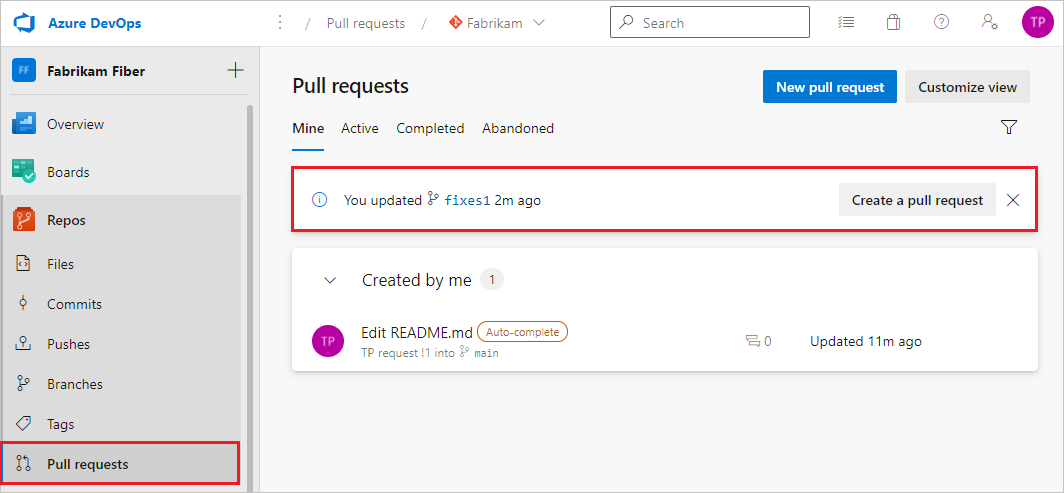
在“文件”页上:
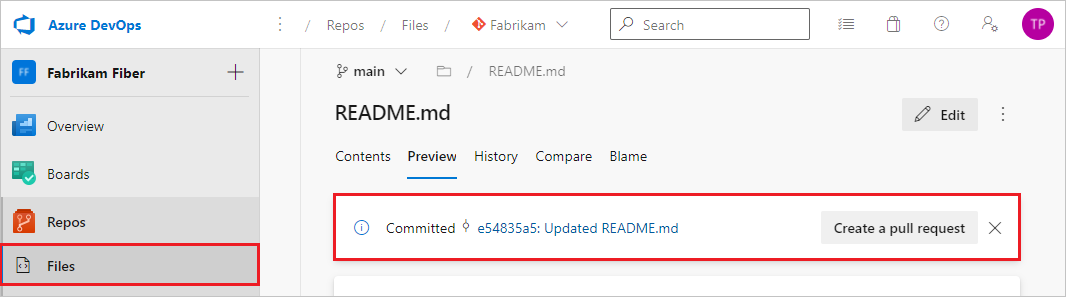
选择“创建拉取请求”,转到可在其中输入 PR 详细信息和创建 PR 的页面。
从链接的工作项创建 PR
可以直接从链接到分支的 Azure Boards 工作项创建 PR。
在 Azure Boards 中,在工作视图中的积压工作或查询中,打开链接到分支的工作项。
在工作项的“开发”区域中,选择“创建拉取请求”。

该链接会将你转到一个页面,你可以在其中输入 PR 详细信息并创建 PR。
使用挑拣添加更新
可使用挑拣将提交从一个分支复制到另一个分支。 与合并或变基不同,挑拣仅引入所选提交中的更改,而不是分支中的所有更改。
要从已完成的 PR 中挑拣更改,请在 PR 的“概述”页上选择“挑拣”。 要从活动 PR 复制更改,请从 PR 的“更多选项”菜单中选择“挑拣”。 此操作会创建包含复制更改的新分支。 然后,可以从新分支创建新 PR。 有关详细说明,请参阅使用挑拣复制更改。
切换拉取请求的源分支和目标分支
在第一次保存 PR 之前,可以通过选择分支名称旁边的“切换源分支和目标分支”图标来切换 PR 的源分支和目标分支。 PR 处于活动状态后,此图标将消失,但你仍然可以更改 PR 的目标分支。

使用拉取请求模板
拉取请求模板是一个文件,其中包含在创建 PR 时填充 PR 说明的 Markdown 文本。 良好的 PR 说明告知 PR 审阅者预期的内容,并有助于跟踪添加单元测试和更新文档等任务。 你的团队可以创建一个默认的 PR 模板,该模板将文本添加到存储库中的所有新 PR 说明。 此外,还可以从团队定义的特定于分支的模板或其他模板中进行选择。 有关创建和使用 PR 模板的详细信息,请参阅使用模板改进拉取请求说明。
如果存储库具有默认模板,则存储库中的所有 PR 在创建时都有默认模板的说明文本。 若要添加其他模板,请选择 添加模板,然后从下拉列表中选择模板。 可以在说明中编辑模板文本、删除模板文本或添加其他文本。

创建草稿 PR
如果 PR 尚未准备好进行评审,可以创建草稿 PR 来指示正在进行的工作。 当 PR 准备好进行评审时,可以发布它,然后开始或继续完整的评审过程。
草稿 PR 与已发布的 PR 有以下差异:
生成验证策略不会自动运行。 可以通过选择 PR 中的“更多选项”菜单,手动将生成验证排队。
在草稿模式下,投票处于禁用状态。
不会自动添加所需的审阅者。 通知仅发送给显式添加到草稿 PR 的审阅者。
草稿 PR 显示在 PR 列表中,带有“草稿”徽章。

要创建草稿 PR,请选择“创建”旁边的箭头,然后在创建 PR 时选择“创建为草稿”。 无需使用标题前缀,例如 WIP 或 DO NOT MERGE。

准备好评审并完成 PR 时,请选择 PR 中右上角的“发布”。 发布 PR 会分配必需的审阅者、评估策略并启动投票。

要将现有已发布的 PR 更改为草稿,请选择“标记为草稿”。 将 PR 标记为草稿会删除所有现有投票。

添加或编辑拉取请求标题和说明
在“新建拉取请求”页上,输入更改的标题和详细说明,使其他人可以了解更改所解决的问题。 与现有 PR 一样,在新 PR 中,可以在单独的选项卡上看到 PR 中的“文件”和“提交”。 可以添加审阅者、链接工作项以及向 PR 添加标记。
准备好评审更改时,选择“创建”以创建 PR。
显示创建新 P R 的 

当你创建 PR 时,如果没有准备好所有工作项、审阅者或详细信息,请不要担心。 创建 PR 后,可以添加或更新这些项目。
编辑 PR 标题和说明
使 PR 标题和说明保持最新状态,以便审阅者可以了解 PR 中的更改。
可以通过选择当前标题并更新文本来更新现有 PR 的标题。 选择 “保存”图标以保存更改,或选择 撤消 图标来放弃更改。
通过选择“说明”部分中的“编辑”图标来编辑 PR 说明。

向拉取请求添加审阅者
可以在新的或现有的 PR 的“审阅者”部分中添加审阅者。 还可以将可选审阅者更改为必需审阅者、将所需审阅者更改为可选审阅者或删除它们,除非策略需要它们。
分支策略 可能需要最少数量的审阅者 ,或者自动在 PR 中包含某些可选或必需的审阅者。 不能删除分支策略所需的审阅者,但可以将可选审阅者更改为必需审阅者或删除审阅者。
若要查看自动添加审阅者的分支策略,请在 PR 概述页的“审阅者”部分的审阅者旁边右键单击“更多选项”。

如果要评审 PR 的用户或组不是项目的成员,请在将他们添加为审阅者之前将其 添加到项目中 。
若要将审阅者添加到新的 PR,请执行以下步骤:
- 在“新建拉取请求”页上的“审阅者”下,选择“搜索要添加为审阅者的用户和组”。
- 输入姓名或电子邮件地址时,下拉列表会显示匹配的用户和组的列表。 从列表中选择名称以添加为可选审阅者。
- 要添加必需审阅者,请选择“添加必需审阅者”,然后选择“搜索以添加必需的审阅者”以搜索并选择姓名。

若要将审阅者添加到现有 PR,请执行以下步骤:
在“概述”页的“审阅者”部分中,选择“添加”,然后选择“必需审阅者”或“可选审阅者”。

输入姓名或电子邮件地址时,将显示匹配的用户或组列表。 选择要添加为审阅者的姓名。

若要在必需和可选之间更改审阅者或删除审阅者,请选择审阅者名称右侧的 “更多选项 ”(⋮)。 若要查看指定为审阅者的组或团队的成员身份,请选择该组的图标。
将工作项链接到拉取请求
若要将工作项链接到新的 PR,请执行以下步骤:
- 在“新建拉取请求”页上,在“要链接的工作项”下,选择“按 ID 或标题搜索工作项”。
- 开始输入工作项 ID 或标题,并从显示的下拉列表中选择要链接的工作项。
- 按游戏搜索返回按状态筛选的工作项;排除所有状态为 “已完成 ”和 “已删除 ”的工作项。
- 这些工作项还按日期和用户进行筛选,仅显示过去 30 天内创建或更新的项目。 用户应创建、分配或授权为当前用户。
若要将工作项链接到现有 PR,请执行以下步骤:
在“PR 概述”选项卡上的“工作项” 区域中,选择 +。

输入工作项的 ID 或搜索工作项标题。 从显示的列表中选择工作项。
通过选择工作项旁边的 x 图标来删除工作项链接。 删除链接只会删除工作项和 PR 之间的链接。 在分支中创建的链接或从提交创建的链接保留在工作项中。
向拉取请求添加标记
使用标记显示重要详细信息并帮助组织 PR。 标记可以向审阅者传达额外信息,例如 PR 仍是一项正在进行的工作,或者是一个即将发布的版本的修补程序。
显示包含标记的P Rs的屏幕截图。
若要在创建 PR 时添加标记,请在 标记 部分中键入标记名称。 创建 PR 后,可以在 标签 部分中管理标签。

向拉取请求添加附件
可以在创建期间或之后将文件(包括图像)附加到 PR。 选择 说明 字段下方的剪纸图标,或直接将文件拖放到 PR 的 说明 字段中。

更改活动拉取请求的目标分支
对于大多数团队,几乎所有的 PR 都面向默认分支,例如 main 或 develop。 如果有时需要以其他分支为目标,在创建 PR 时很容易忘记更改目标分支。 如果发生这种情况,可以更改活动 PR 的目标分支:
- 在 PR 的“概述”页上选择右上角的“更多操作”,然后从下拉菜单中选择“更改目标分支”。
- 在 更改目标分支 窗格中,选择 选择目标分支,选择新分支,然后选择 更改。
向利益干系人发送电子邮件拉取请求通知
可以通过电子邮件共享拉取请求,以通知审阅者并与团队成员沟通。 共享 PR:
在 PR 的“概述”页上选择“更多选项”,然后选择“共享拉取请求”。

在“共享拉取请求”屏幕上,通过在“收件人:”字段中键入收件人的姓名并从显示的用户名中进行选择来添加收件人。 还可以删除收件人。
在 注释(可选) 字段中添加一条消息,然后选择 发送。 收件人将收到一封需要他们注意且链接到 PR 的电子邮件。
注意
使用内置电子邮件功能时,只能向单个项目成员的地址发送电子邮件。 不支持将团队组或安全组添加到“收件人:”行。 如果添加无法识别的电子邮件地址,则会收到一条消息,指示一个或多个收件人无权读取邮件拉取请求。
若要使电子邮件功能正常工作,管理员必须 配置 SMTP 服务器。